◆JR-100エミュレータVer2 BASICROM吸出し
JR-100エミュレータVer2の準備ページ参照。
1.JR-100実機のマイク出力とPC側のマイク入力をオーディオケーブル(抵抗なし版)で接続する。
2.マイクの音量を上げる。(自環境では、80と100で成功)
3.SoundEngineFree版を起動し、周波数:22050、ビット:16、チャンネル:1に設定する。
4.SoundEngineFree版の録音ボタンを押下し、録音を開始する。
5.JR-100実機でMSAVE “BASICROM”,$E000,$FFFFを実行する。
6.MSAVEが終了したらSoundEngineFree版の録音を終了する。
7.再生タグを選択後、編集(E)⇒無音(S)⇒両端無音削除(D)で無音部分を削除する。
※無音部分を削除しないとJR100ProguramLoaderで読み取りに失敗する。
8.保存ボタンで編集したwavファイルを保存する。
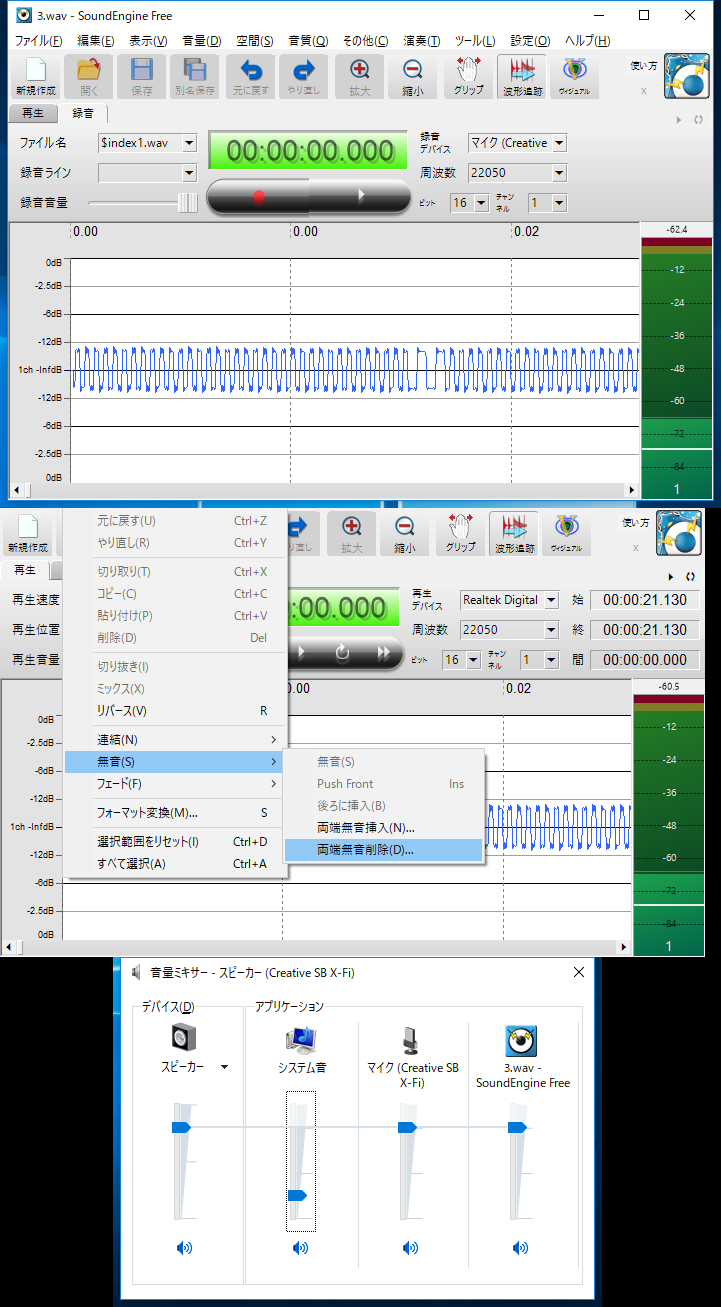
9.JR100ProguramLoaderを起動し、ファイル(F)⇒開く(O)で保存したwavファイルを選択する。
10.ロードボタンを押してBASICROMを読込む。
自環境では、default設定だとチェックサムエラーになるため、FFTを使用しないに変更したprofileを用意して実行すると正常に読み込む事が出来た。
11.吸い出したprgファイルをjr100rom.prgにリネーム後、jr100v2.jarと同じフォルダに置く。
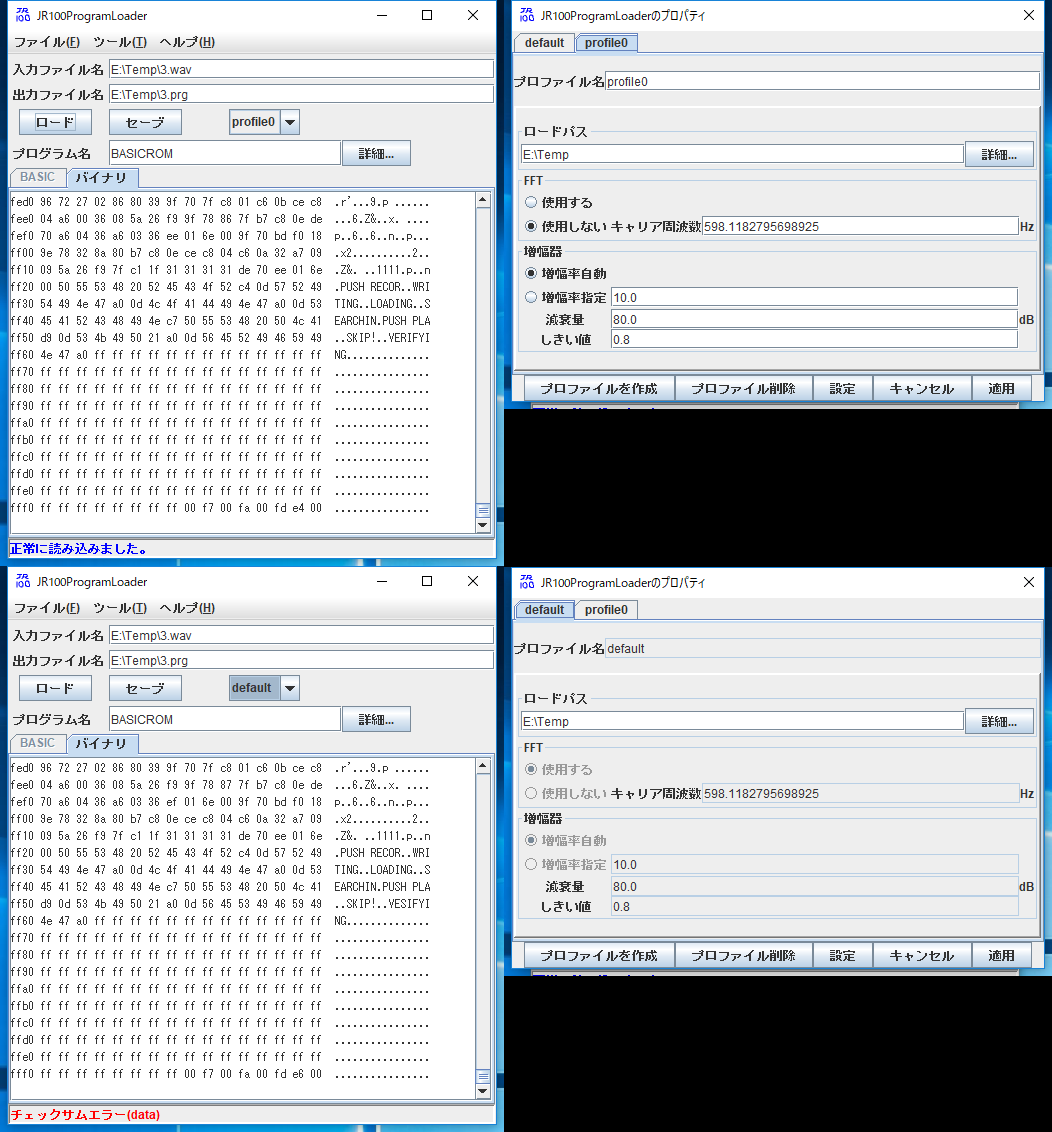
なお、お試しならBASICROMを必要としないJR-100エミュレータVer1で必要最低限の機能は満たさせている気がする。
◆R-09(ローランド製のICレコーダ)設定例
BASICROMの吸出しにどうしても失敗する場合、JR-100実機にICレコーダを接続しwavファイル形式で保存したものをJR100ProguramLoader読み込ませる事で吸出し可能。
実機当時のデータレコーダとテープの劣化を考えるとICレコーダにwavファイル形式で保存し直すことを推奨する。
保存したwavファイルを直接JR100ProguramLoaderで読込みが出来るため、JR-100エミュレータVer2用PROG形式への変換が楽になる。
なお、PROGファイルはファイル⇒開くでメモリにロードさせるため、BASICならその後RUNコマンドで実行可能。
他のwavファイル形式で保存できるR-09以外のICレコーダでも可能だと思いますが、設定値の調整は自前で試行錯誤する必要がある。
自分の環境で成功したR-09の設定値(JR-100、PC-8801共通)を以下に記す。
1)ケーブル接続
赤:マイク:マイク端子
黒:モニタ:イヤホン
2)設定
MENU
2.外部マイクタイプ
ステレオ
3.録音
サンプルレート44.1kHz
録音モード:WAV-16bit
SCENE
リミッターOFF
ローカットOFF
入力レベル75
ボリューム75
◆プログラムの入力
1.Windows上でテキストファイルにプログラムを入力する。
2.JR-100エミュレータVer2上でファイル⇒開くでプログラムを転送する。
グラフィック文字は、対象文字のAsciiコードを頭\をつけて入力可能。(例PRINT”\ED”)
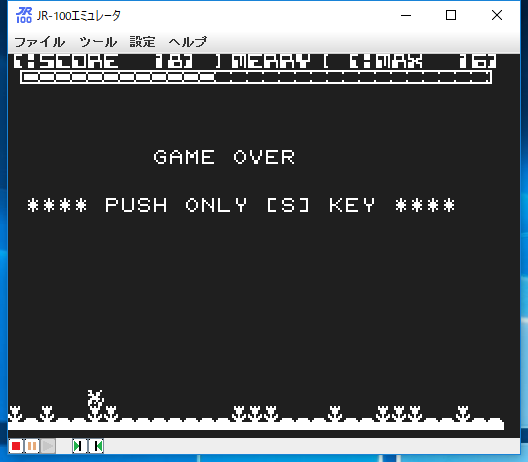

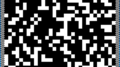
コメント